Cum de a lucra cu straturi în Photoshop, managementul vieții (hautoshki pe ea subiectelor)
Straturile sunt una dintre cele mai importante componente ale Photoshop, deoarece este în detrimentul muncii lor, programul se transformă în acel instrument de procesare a imaginii minunat, care este cunoscut tuturor fotografilor și designeri din lume.
În termeni simpli, stratul - este o imagine, cu care lucrăm. Dar straturile în timpul prelucrării sau imagini de desen este creat de obicei mai multe. Acest lucru este necesar pentru a putea lucra în mod individual cu fiecare obiect vizibil, precum și de culoare, transparență, etc.
Crearea unui strat
Creați strat în mai multe moduri.
1. Utilizarea marcajelor.
Selectați între marcajele Straturi - Nou, și apoi vizualizați stratul care aveți nevoie.
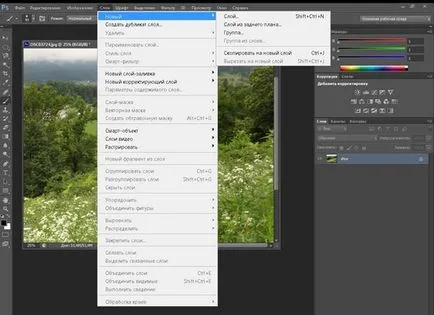
2. Apăsați Shift + Ctrl + N.
Când creați un strat în așa fel, va apărea o fereastră în care va trebui să selectați setările stratului nou create:
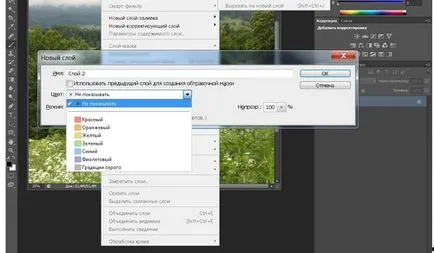
Dacă alegeți o anumită culoare, stratul ar fi ca acest lucru. Și dacă în culoarea părăsi expresia „Nu afișa“, stratul ar fi transparent. Mai mult decât atât, transparența poate fi controlată prin selectarea cantității corespunzătoare de interes (la dreapta selecție de culoare).
3. Utilizarea pictogramei corespunzătoare
În fila Straturi, de obicei localizată în partea dreaptă a ecranului, faceți clic pe pictograma listă, și în linia ei Duplicate Layer:

Folosind aceleași pictograme pot fi create și un nou strat cu strat nou șir.
Ștergerea unui strat
1. Prin glisarea și fixarea-l în coșul de gunoi.
Mutați mouse-ul proiectat pentru a elimina un strat, faceți clic pe butonul din stânga, și țineți-l, trageți coșul strat pictograma situată în partea din stânga jos a ecranului.
2. Folosind butonul Delete.
Plasează mouse-ul pe stratul dorit și apăsați tasta Delete de pe tastatură - un strat se deplasează la coș.
Mutarea unui strat și vizibilitatea
Straturile nou create sunt aranjate în ordinea creației. Munca se desfășoară cu stratul care este în prezent evidențiată. Pentru a selecta orice alt strat, trebuie doar pentru a ajunge pe ea cu mouse-ul.

Pentru a muta stratul de deasupra sau sub alte segmente, este necesar să se pună lucrurile pe ea cu mouse-ul, apăsați butonul din stânga și, fără a elibera aceasta, mutați stratul de la locul potrivit.
Pentru a face un strat invizibil, trebuie să apăsați butonul stâng al mouse-ului pe pictograma ochi din dreapta numelui stratului. Strălucind ochi face strat vizibil, iar în interior - invizibil.

Lucrul cu mască strat
mască strat sau strat de mască, în ciuda faptului că acesta nu este un strat complet, joacă un rol esențial în lucrul cu imagini artistice. Acesta este destinat pentru demonstrație sau de mascare a anumitor părți ale imaginii.
Creați-l făcând clic pe competiti ca un pătrat de lumină cu un punct întunecat în mijloc. In paleta Layers, apare sub forma unui pătrat lângă stratul pentru care a fost creat.

Chiar imaginea, care este de lucru, nimic nu se va schimba, pentru că masca strat în sine este invizibil. Dar vă permite să lucrați cu minuni. De exemplu, aceasta poate ajuta pentru a demonstra caracteristicile de o imagine prin alte contururi. Pentru a face acest lucru, mai întâi avem nevoie de a combina cele două imagini punându-le pe partea de sus a reciproc:

Apoi a crea un strat mască, și cu o perie, pentru a arăta stratul inferior.
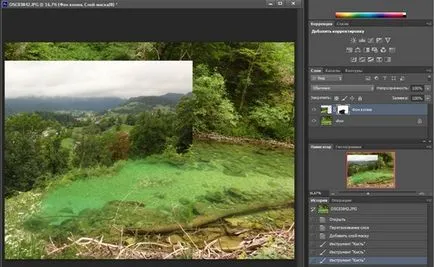
Vezi toate manipulările pot fi realizate în fila de istorie situat în colțul din dreapta jos. În cazul în care o acțiune nu este îndeplinită, ele pot fi îndepărtate prin apăsarea tastei Delete de pe tastatură.
combinarea straturilor
La finalizarea imaginii este necesară pentru a uni toate straturile create. Acest lucru se poate face prin selectarea opțiunii corespunzătoare din lista: Merge în jos (combinate două straturi), Merge vizibil (uni toate straturile vizibile) sau Aplatiza (uni toate straturile create).
